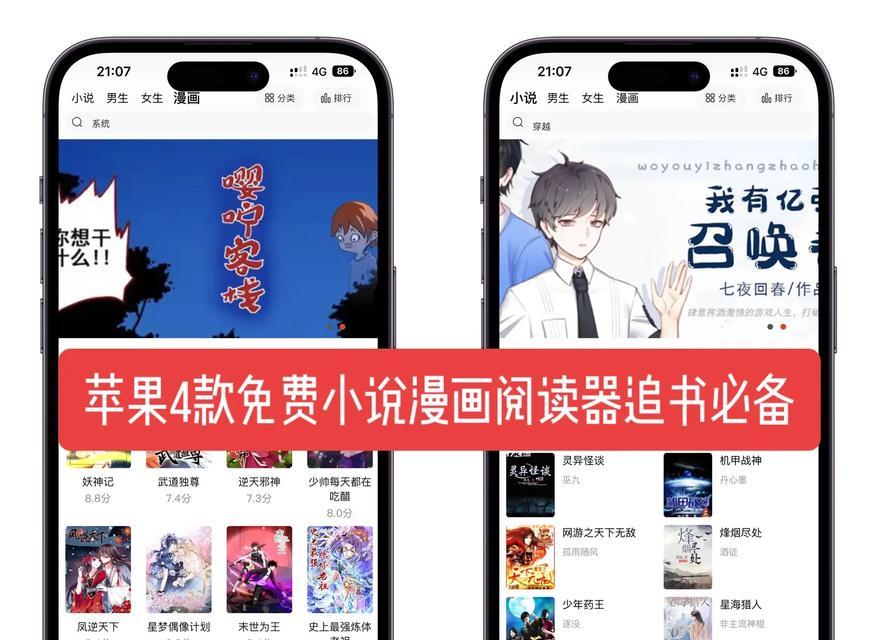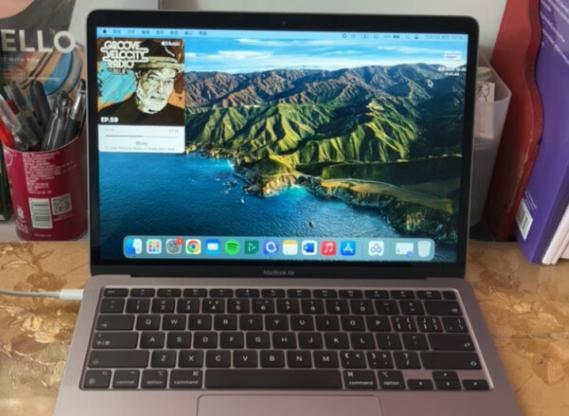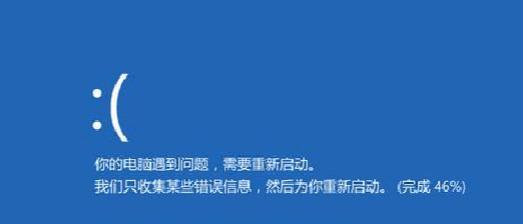苹果笔记本电脑开机死屏解决方法?
title:苹果笔记本电脑开机死屏问题的解决方法
metaKeywords:苹果笔记本,开机死屏,解决方法,笔记本维修,苹果技术支持
metaDescription:遇到苹果笔记本电脑开机死屏的情况无需惊慌,本文详述了多种解决方法,帮助您快速诊断并解决问题。
当您面对一台美丽的苹果笔记本电脑,在按下开机键后却只有一片漆黑的屏幕,心情一定是焦虑和失望的。但不必担心,苹果笔记本电脑开机死屏是一个相对常见的故障,通常可以通过一些简单的步骤得到解决。本文将引导您一步步诊断并解决苹果笔记本电脑出现的开机死屏问题。
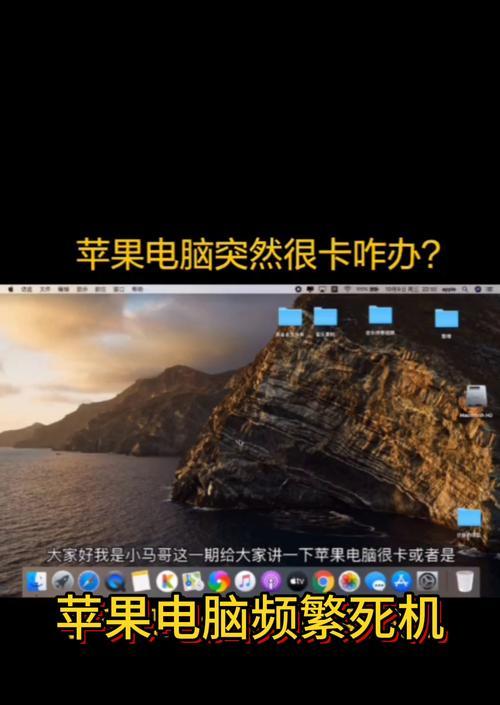
检查硬件连接
电源问题排查
在开始复杂的硬件检测之前,首先确保电源适配器和电源线连接正确且正常工作。尝试更换电源线或电源适配器,看是否能够成功启动笔记本电脑。
显示器连接检查
苹果笔记本电脑有时可能由于外部显示器连接问题导致开机死屏,即便没有外部设备连接。请认真检查显示器是否松动或损坏,尝试拔掉显示器连接线,并重新连接以确认是否为线性问题。

软件故障排查
安全模式启动
苹果笔记本电脑内置有安全模式,此模式可以在最小限度加载系统的情况下启动电脑。按住电源键至启动开始,然后立刻按住Shift键,直到出现登录窗口。如果可以在安全模式下成功启动,表示问题可能与系统加载项或软件冲突有关。
重置系统管理控制器
系统管理控制器(SMC)是苹果笔记本电脑中的一个专用芯片,控制着电源管理、键盘背光等。若SMC出现故障,可能造成笔记本无法正常启动。对于Intel处理器的Mac电脑,您可以尝试以下步骤重置SMC:
1.断开电源适配器;
2.按住电源按钮10秒;
3.放开电源按钮,重新接入电源适配器;
4.再次按住电源按钮开机。

硬件故障排查
检查内存模块
内存(RAM)模块故障也可能导致开机死屏。您可以使用内置的AppleDiagnostics工具(以前称为AppleHardwareTest)检查内存是否存在问题。启动至AppleDiagnostics的方法通常是在开机时立即按住D键。
检查硬盘/SSD
若硬盘或固态硬盘(SSD)出现问题,则可能无法正常加载系统,导致开机死屏。您可以使用苹果内置的磁盘工具或第三方软件检查硬盘/SSD的健康状况。
系统恢复与升级
使用恢复模式
如果以上步骤均未能解决问题,您可以尝试进入恢复模式。启动时按住Command+R键,如果能够进入,说明启动分区没有问题。在恢复模式中,您可以进行系统文件的修复、数据备份或者进行系统重装。
系统更新或重装
如果你的系统长时间未更新,可能因软件不兼容导致的死屏问题。请确保您的MacOS系统保持最新。如果是系统文件损坏,则可能需要进行系统重装。
预防未来的开机死屏问题
为了防止未来再次遇到开机死屏的问题,建议定期备份重要数据,并保持系统的更新。避免使用不兼容的硬件及软件,尤其是非官方认证的扩展设备。
结语
苹果笔记本电脑开机死屏的故障可能由多种原因引起,从简单的连接问题到复杂的硬件故障都有可能。通过上述步骤的逐步排查,您可以有效地诊断并解决大部分开机死屏问题。如果问题依旧存在,建议联系专业的苹果技术支持或授权维修中心进行进一步的检查和处理。
版权声明:本文内容由互联网用户自发贡献,该文观点仅代表作者本人。本站仅提供信息存储空间服务,不拥有所有权,不承担相关法律责任。如发现本站有涉嫌抄袭侵权/违法违规的内容, 请发送邮件至 3561739510@qq.com 举报,一经查实,本站将立刻删除。
- 上一篇: 显示器挂墙支架夹的正确使用方法是什么?
- 下一篇: 笔记本电脑支撑架便携式使用?如何正确安装?
- 站长推荐
-
-

Win10一键永久激活工具推荐(简单实用的工具助您永久激活Win10系统)
-

华为手机助手下架原因揭秘(华为手机助手被下架的原因及其影响分析)
-

随身WiFi亮红灯无法上网解决方法(教你轻松解决随身WiFi亮红灯无法连接网络问题)
-

2024年核显最强CPU排名揭晓(逐鹿高峰)
-

光芒燃气灶怎么维修?教你轻松解决常见问题
-

如何利用一键恢复功能轻松找回浏览器历史记录(省时又便捷)
-

红米手机解除禁止安装权限的方法(轻松掌握红米手机解禁安装权限的技巧)
-

小米MIUI系统的手电筒功能怎样开启?探索小米手机的手电筒功能
-

华为系列手机档次排列之辨析(挖掘华为系列手机的高、中、低档次特点)
-

探讨路由器黄灯的含义及解决方法(深入了解路由器黄灯状况)
-
- 热门tag
- 标签列表
- 友情链接